디자이너를 위한 Qt Edu
디자이너용 Qt Edu 패키지에는 Qt Design Studio Enterprise가 포함되어 있어 Figma, Sketch 또는 Adobe XD와 같은 디자인 툴에서 디자인을 가져와 대상 장치에서 작동하는 사용자 인터페이스로 개발할 수 있습니다.
이 지침은 디자이너용 Qt Edu 패키지의 설치 과정을 안내합니다.
1. Qt 교육용 라이선스 신청하기
여기에서 제공되는 양식을 작성하여 시작하세요.
참고: 라이선스를 받으려면 교육 기관의 이메일 주소를 사용해야 합니다. 교육 기관을 알 수 없는 경우 여기 목록에 교육 기관을 추가할 수 있도록 제안을 보내주세요.
라이선스는 개인용이며 12개월 동안 유효합니다. 라이선스를 갱신하려면 Qt 교육용 라이선스 양식을 다시 작성하거나 Qt Maintenance Tool 을 실행하여 로그인하세요.
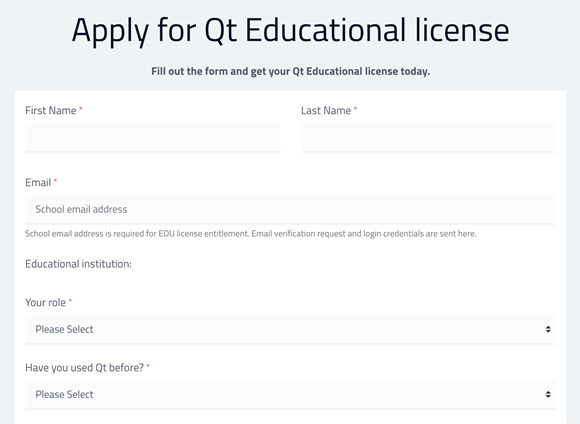
비밀번호 만들기
양식을 제출한 후 Qt 계정의 비밀번호를 생성합니다. Qt 계정은 라이선스에 대한 세부 정보를 찾을 수 있는 곳이며, 비밀번호를 설정하면 자동으로 생성됩니다.
참고: 이미 교육용 이메일 주소와 연결된 계정이 있고 라이선스를 갱신하는 경우 이 단계를 건너뛸 수 있습니다.
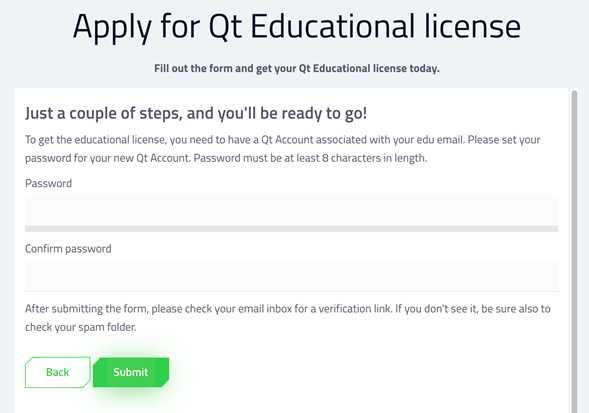
Qt 계정에 대한 자세한 정보는 여기에서 확인할 수 있습니다.
약관 동의
Qt 교육용 최종 사용자 라이선스 계약에서 I accept 을 선택합니다.
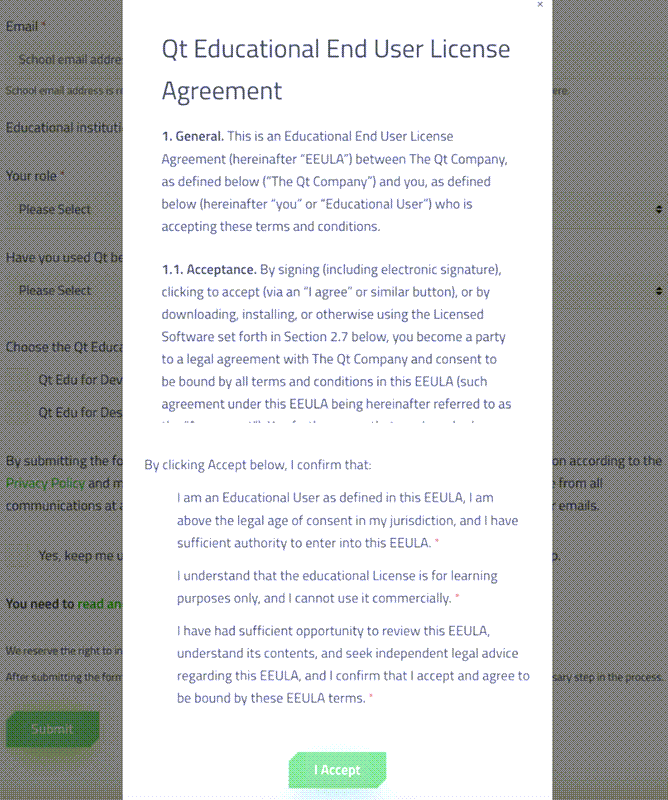
2. 이메일 주소 확인
Qt 계정을 설정한 후 이메일 주소를 확인합니다. 받은 편지함에서 인증 링크가 포함된 메시지가 있는지 확인합니다.
3. 온라인 인스톨러 다운로드
인증 링크는 자동으로 인스톨러 다운로드 페이지로 리디렉션됩니다. 여기에서 찾을 수도 있습니다.
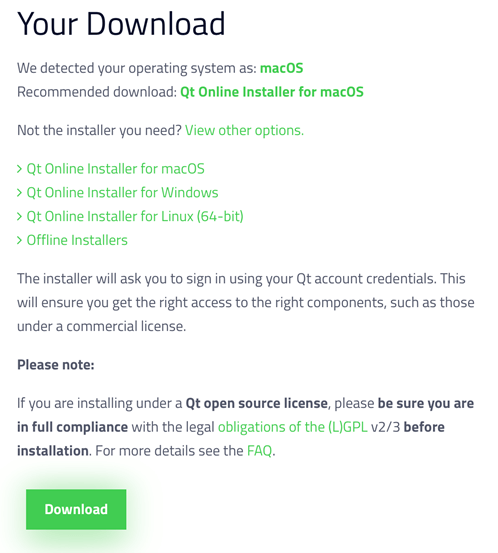
이 페이지에서 운영 체제를 자동으로 감지하여 다운로드할 버전을 추천합니다. 또는 View other options 을 클릭하고 올바른 버전의 온라인 인스톨러를 선택한 다음 Download 을 선택할 수 있습니다.
4. 설치 프로그램 실행
다운로드가 완료되면 다운로드 폴더로 이동하여 설치 프로그램을 실행합니다.
Linux에서는 설치 프로그램 바이너리에 대한 실행 권한을 설정해야 합니다.
macOS의 경우 온라인 인스톨러는 인스톨러 애플리케이션이 포함된 .dmg 파일입니다. 설치 프로그램 아이콘을 두 번 클릭하여 실행합니다.
5. Qt 계정에 로그인하기
설치 프로그램에서 Qt 계정에 로그인하라는 메시지가 표시됩니다. 1단계에서 생성한 이메일 주소와 비밀번호를 입력합니다.
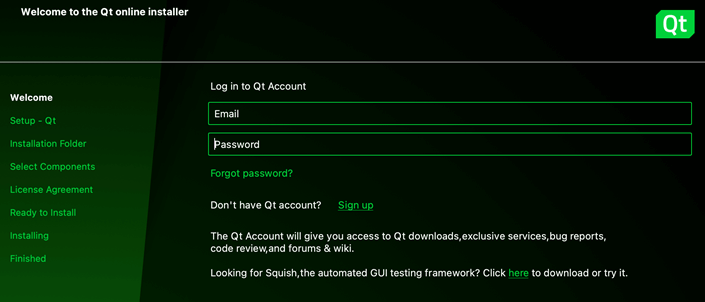
Next 을 선택합니다.
빌드 환경 관련 참고 사항
macOS에서는 다음과 같은 팝업이 표시될 수 있습니다:
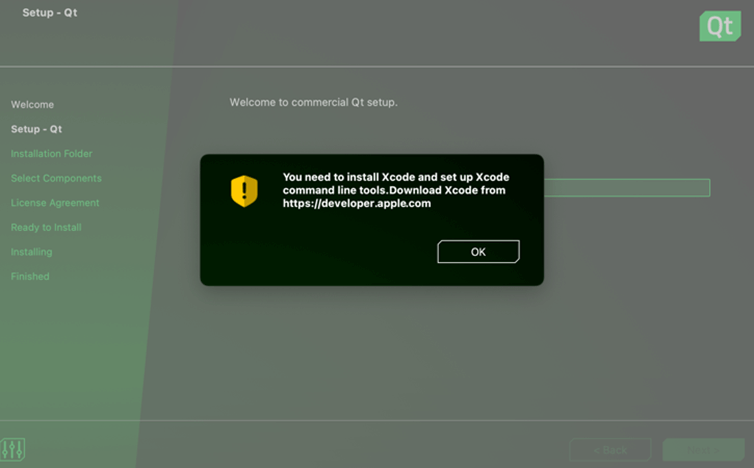
macOS에서 개발하려면 시스템에 Xcode가 설치되어 있어야 합니다. 자세한 내용은 macOS용 Qt - 빌드 환경을 참조하십시오.
Windows용 Qt 및 Linux/X11용 Qt도참조하십시오.
6. Qt 개발에 기여하기
다음 단계에서 설치 관리자는 사용 데이터를 추적하여 Qt 개발에 기여해 달라는 요청을 합니다.
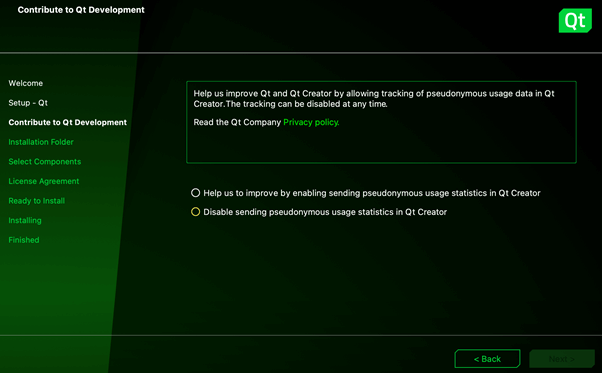
원하는 옵션을 선택한 다음 Next 을 선택합니다.
7. 설치 폴더 선택
Qt Design Studio 을 설치할 디렉터리를 선택합니다.
참고: 설치 경로에 공 백이 있으면 나중에 문제가 발생할 수 있으므로 공백을피하십시오.
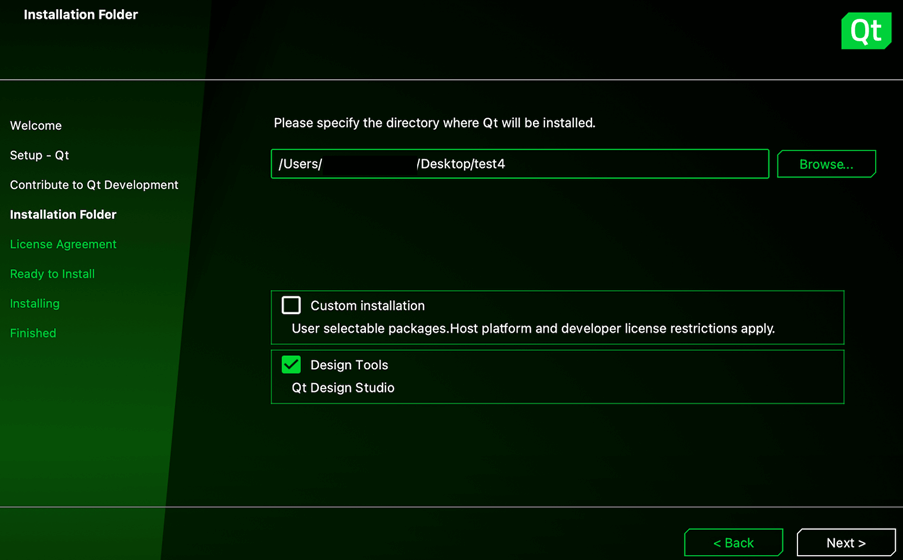
디자이너용 Qt Edu 라이선스를 사용하면 Qt Design Studio 에 액세스할 수 있습니다. Design Tools 바로 가기를 선택하여 Qt Design Studio Enterprise의 최신 버전을 설치합니다.
Next 을 선택합니다.
8. 라이센스 계약
계속하기 전에 라이센스 계약에 동의해야 합니다. 교육용 라이센스는 Qt 교육용 최종 사용자 라이센스 계약에 설명된 대로 학습 목적으로만 사용할 수 있습니다.
상업용 제품을 만들려면 상업용 라이선스를 구입하거나 오픈 소스 라이선스의 약관을 준수할 수 있는 경우 오픈 소스 라이선스를 사용해야 합니다.
자세한 내용은 Qt 라이선스를 참조하십시오.
계약서를 스크롤한 후 확인란을 선택하고 Next 을 계속 진행합니다.
9. 설치 완료하기
Install 을 선택하여 설치 프로세스를 시작합니다.
설치가 완료되면 다음 화면이 표시됩니다:
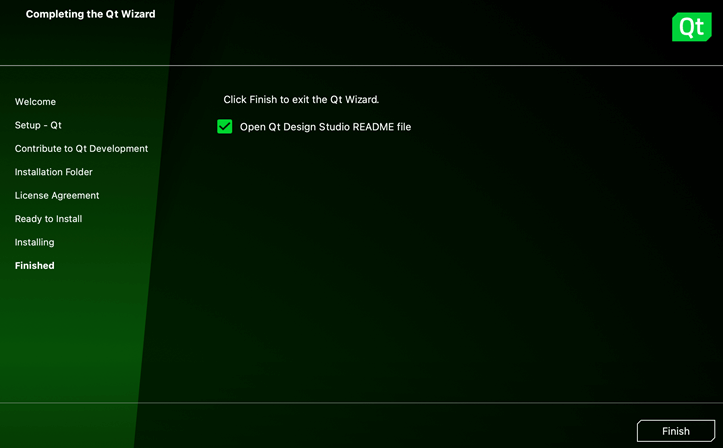
Finish 을 선택하여 설치 프로그램을 종료합니다.
10. 열기 Qt Design Studio
설치 폴더로 이동하여 컴퓨터에 설치된 모든 도구를 확인합니다. Qt Design Studio 폴더는 자체 폴더 아래에 있습니다:
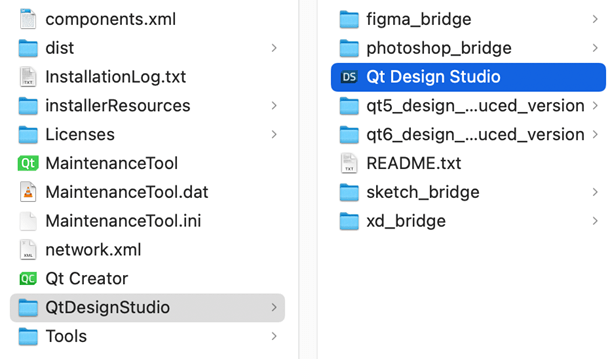
실행 Qt Design Studio 애플리케이션을 실행합니다:
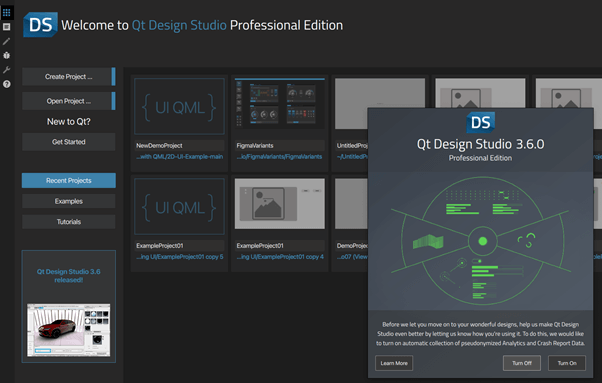
이제 Qt Design Studio 으로 사용자 인터페이스를 만들 준비가 되었습니다!
resources.qt.io/learning-hub에서 학습을 시작하세요.
© 2025 The Qt Company Ltd. Documentation contributions included herein are the copyrights of their respective owners. The documentation provided herein is licensed under the terms of the GNU Free Documentation License version 1.3 as published by the Free Software Foundation. Qt and respective logos are trademarks of The Qt Company Ltd. in Finland and/or other countries worldwide. All other trademarks are property of their respective owners.

